帝王谷资源网 Design By www.wdxyy.com
最终效果

1、首先打开下图所示的纹理背景,不需要再新建文档。

2、选择文字工具,打上想要的文字,文字颜色为:#FAD6A6,字体问英文字体:AvantGarde Md BT,也可以选用自己喜爱的字体。

<图1>
3、把当前文字图层复制一层,填充颜色:#EE7218后移到原文字的下面,适当错开一点位置,做出立体效果,如下图。

<图2>
4、回到原文字图层,调出图层选区,新建一个图层填充白色,然后把选区往左边移动3个像素,按Ctrl + Alt + D 羽化2个像素后按Delete 删除,效果如下图。

<图3>
5、调出文字选区,新建一个图层填充颜色:#F97A1D,然后把选区往右移5个像素,再羽化3个像素后按Delete 删除,效果如图5。

<图4>

<图5>
6、调出文字选区,在图层的最上面新建一个图层,填充白色,然后把选区往下及往右各移一个像素,再按Delete 删除,效果如图6,7。

<图6>

<图7>
7、调出文字选区,然后用喷溅笔刷给文字加上一些纹理,这一步可以不做。

<图8>
8、回到文字副本图层,在副本图层上面新建一个图层,按Ctrl + Alt + G 与前一图层编组。然后在当前图层下面新建一个图层,用套索工具勾出图9所示的选区,拉上图10所示的线性渐变,效果如图11。

<图9>
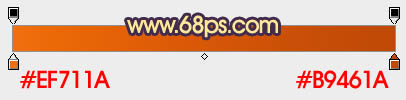
<图10>

<图11>
9、新建一个图层,用套索工具勾出图12所示的选区,拉上图13所示的线性渐变。

<图12>
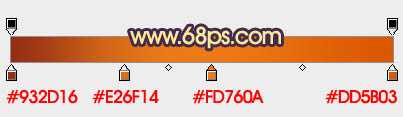
<图13>
10、新建一个图层,用套索勾出下图所示的选区,填充暗灰色,混合模式改为“正片叠底”,适当降低图层不透明度,效果如下图。

<图14>
11、新建一个图层,用套索勾出下图所示的选区,羽化3个像素后填充颜色:#F49617,混合模式改为“正片叠底”,加强边缘的暗部,效果如下图。

<图15>
上一页12 下一页 阅读全文

1、首先打开下图所示的纹理背景,不需要再新建文档。

2、选择文字工具,打上想要的文字,文字颜色为:#FAD6A6,字体问英文字体:AvantGarde Md BT,也可以选用自己喜爱的字体。

<图1>
3、把当前文字图层复制一层,填充颜色:#EE7218后移到原文字的下面,适当错开一点位置,做出立体效果,如下图。

<图2>
4、回到原文字图层,调出图层选区,新建一个图层填充白色,然后把选区往左边移动3个像素,按Ctrl + Alt + D 羽化2个像素后按Delete 删除,效果如下图。

<图3>
5、调出文字选区,新建一个图层填充颜色:#F97A1D,然后把选区往右移5个像素,再羽化3个像素后按Delete 删除,效果如图5。

<图4>

<图5>
6、调出文字选区,在图层的最上面新建一个图层,填充白色,然后把选区往下及往右各移一个像素,再按Delete 删除,效果如图6,7。

<图6>

<图7>
7、调出文字选区,然后用喷溅笔刷给文字加上一些纹理,这一步可以不做。

<图8>
8、回到文字副本图层,在副本图层上面新建一个图层,按Ctrl + Alt + G 与前一图层编组。然后在当前图层下面新建一个图层,用套索工具勾出图9所示的选区,拉上图10所示的线性渐变,效果如图11。

<图9>
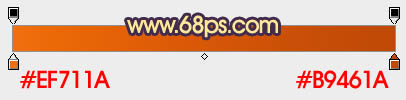
<图10>

<图11>
9、新建一个图层,用套索工具勾出图12所示的选区,拉上图13所示的线性渐变。

<图12>
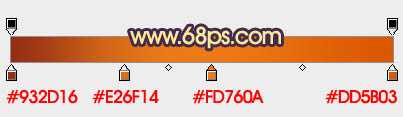
<图13>
10、新建一个图层,用套索勾出下图所示的选区,填充暗灰色,混合模式改为“正片叠底”,适当降低图层不透明度,效果如下图。

<图14>
11、新建一个图层,用套索勾出下图所示的选区,羽化3个像素后填充颜色:#F49617,混合模式改为“正片叠底”,加强边缘的暗部,效果如下图。

<图15>
上一页12 下一页 阅读全文
标签:
颓废纹理
帝王谷资源网 Design By www.wdxyy.com
广告合作:本站广告合作请联系QQ:858582 申请时备注:广告合作(否则不回)
免责声明:本站文章均来自网站采集或用户投稿,网站不提供任何软件下载或自行开发的软件! 如有用户或公司发现本站内容信息存在侵权行为,请邮件告知! 858582#qq.com
免责声明:本站文章均来自网站采集或用户投稿,网站不提供任何软件下载或自行开发的软件! 如有用户或公司发现本站内容信息存在侵权行为,请邮件告知! 858582#qq.com
帝王谷资源网 Design By www.wdxyy.com
暂无评论...
更新日志
2025年02月19日
2025年02月19日
- 小骆驼-《草原狼2(蓝光CD)》[原抓WAV+CUE]
- 群星《欢迎来到我身边 电影原声专辑》[320K/MP3][105.02MB]
- 群星《欢迎来到我身边 电影原声专辑》[FLAC/分轨][480.9MB]
- 雷婷《梦里蓝天HQⅡ》 2023头版限量编号低速原抓[WAV+CUE][463M]
- 群星《2024好听新歌42》AI调整音效【WAV分轨】
- 王思雨-《思念陪着鸿雁飞》WAV
- 王思雨《喜马拉雅HQ》头版限量编号[WAV+CUE]
- 李健《无时无刻》[WAV+CUE][590M]
- 陈奕迅《酝酿》[WAV分轨][502M]
- 卓依婷《化蝶》2CD[WAV+CUE][1.1G]
- 群星《吉他王(黑胶CD)》[WAV+CUE]
- 齐秦《穿乐(穿越)》[WAV+CUE]
- 发烧珍品《数位CD音响测试-动向效果(九)》【WAV+CUE】
- 邝美云《邝美云精装歌集》[DSF][1.6G]
- 吕方《爱一回伤一回》[WAV+CUE][454M]
